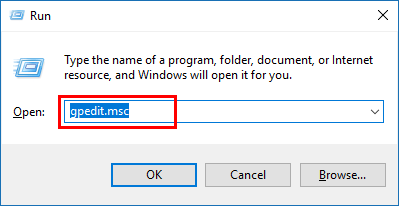如何在Mac,iPhone和iPad上錄製FaceTime電話
FaceTime被稱為當今最佳的視頻通話工具之一。由於其簡單性和非常快速的連接,MacOS和iOS操作系統的大多數用戶都喜歡使用FaceTime與親戚和朋友聯繫。而且,如果您使用的是帶有iPhone或iPad的Mac,也可以輕鬆錄製FaceTime視頻,以節省這些有趣的聊天時刻。
- 如何用iOS 11音頻麥克風旋轉屏幕
- 這些優質的Windows屏幕錄製軟件
- 旋轉屏幕的說明,使用Bandicam軟件的視頻遊戲
1。如何記錄Mac上正在發生的FaceTime調用
步驟1:
在Mac計算機上,您打開FaceTime應用程序。之後,繼續打開QuickTime應用程序,選擇文件>新屏幕記錄。
步驟2:
在QuickTime窗口中,單擊“向下箭頭”按鈕,然後選擇要錄製的麥克風。如果您不使用外部麥克風,請選擇內部麥克風。

步驟3:
選擇返回部分MAC屏幕:
如果您以全屏幕模式調用FaceTime,則應選擇通過單擊屏幕上的任何位置來記錄整個屏幕。
相反,如果您只想記錄屏幕的一部分,則使用鼠標繪製允許在屏幕上寫入鼠標後寫入鼠標的幀,屏幕記錄器將啟動。
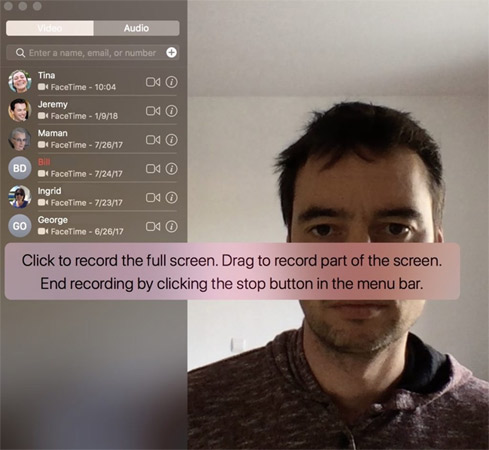
步驟4:
與親戚和朋友進行FaceTime電話。
步驟5:
談話結束了,按停止Mac菜單欄上的按鈕。

步驟6:
QuickTime將自動顯示您剛剛在Mac上錄製的FaceTime調用的文件。選擇文件>保存保存到硬盤驅動器並在需要時進行查看。
2。如何錄製iPhone和iPad上發生的FaceTime電話
自iOS 11操作系統的更新以來,Apple設備具有內置的視頻記錄功能。用戶可以輕鬆地在計算機上記錄動作或展示與朋友玩遊戲的能力。但是,我們只能記錄而不記錄。為了能夠在iPhone上錄製FaceTime通話時錄製和錄製視頻,您將必須使用Mac。實施與上述相似,但是有一些差異:
步驟1:
您使用電纜將iPhone或iPad連接到Mac(請記住要解鎖屏幕並退出主屏幕)。
步驟2:
在Mac上打開QuickTime應用程序,在菜單欄中選擇文件>新電影錄製。
步驟3:
出現窗口,按下箭頭,然後在相機部分中選擇iPhone或iPad。
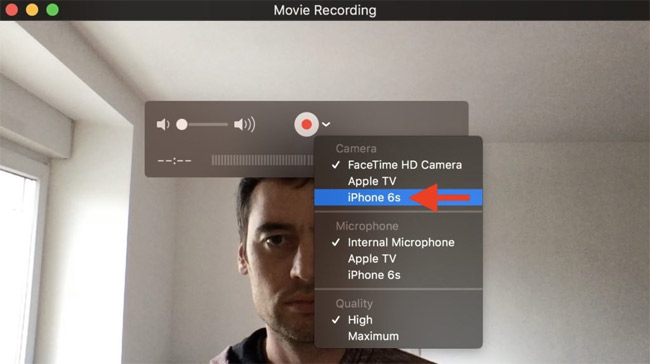
步驟4:
在QuickTime中按記錄按鈕(紅色圓圈圖標),然後在iPhone或iPad上啟動FaceTime Call。
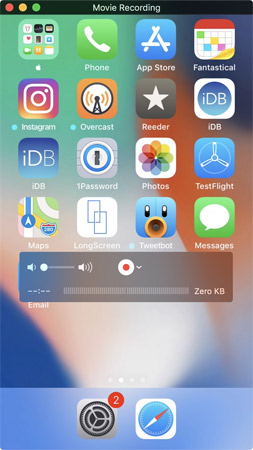
步驟5:
在通話結束時,您還按停止Mac菜單欄上的按鈕,您剛剛返回的FaceTime視頻將出現。選擇文件>保存保存設備。
因此,我們剛剛完成了iPhone,iPad和Mac上的FaceTime通話。這些方法只有在使用MAC時才可以使用,並且如果使用Windows計算機,則可能必須等待Apple的另一種解決方案。
希望這篇文章對您有用。
查看更多:
- 關閉Android屏幕時錄製秘密視頻的說明
- 該應用程序是偷偷摸摸的,而不必擔心在Android上被其他人發現
- 如何使用Kirakira + iPhone應用程序拍攝閃閃發光的視頻
你應該閱讀
可能有興趣
- 如何在沒有越獄的情況下更改iPhone狀態欄
狀態藝術將是一個很大的幫助,可以幫助您在不越獄設備的情況下更改狀態欄的背景顏色。此外,此應用程序還具有許多不同的背景顏色。讓我們探索如何更改以下iPhone上的狀態欄。
- 從iPhone上的App Store下載應用程序時,如何關閉所需的密碼輸入
您會感到沮喪,因為每次從iOS上的App Store下載應用程序時,即使是免費的應用程序,它們也必須重新輸入密碼?請關閉輸入Apple Store密碼的通知。
- 如何在iPhone上一次移動多個應用
通過更改圖標位置的過程,將網絡管理員在文章中介紹的iPhone上移動許多應用程序,您將快速安排適當地更改手機上的圖標圖標。 ,最引人注目的,並且使用方便。
- 可幫助您多喝水的前3個應用程序
讓我們的提示莫克..com請參閱評論文章Top 3個應用程序,以幫助您在下面的文章中喝更多的水!
- 在沒有卡的TechCombank ATM上提取資金
TechCombank現在允許用戶在不使用卡的情況下在ATM上提取現金。在幾個快速的步驟中,帳戶持有人只需要通過電話選擇提款或轉讓訂單即可。
- iPhone的前5個防病毒軟件
除了防病毒功能外,這是今天iOS的5個最佳防病毒軟件,每個軟件還提供了許多其他功能來增強設備的安全性。




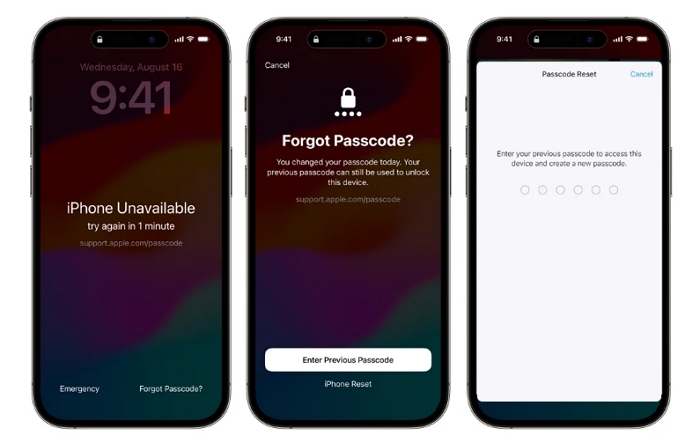



![[5个解决方案]当您忘记iPhone代码时,如何解锁iPhone?](https://ksfboa.com/tech/jacki/wp-content/uploads/cache/2025/05/passixer-interface.png)

![[6个解决方案]您的Apple ID不活动吗?](https://ksfboa.com/tech/jacki/wp-content/uploads/cache/2025/05/verification-failed-apple-id-is-not-active.jpg)